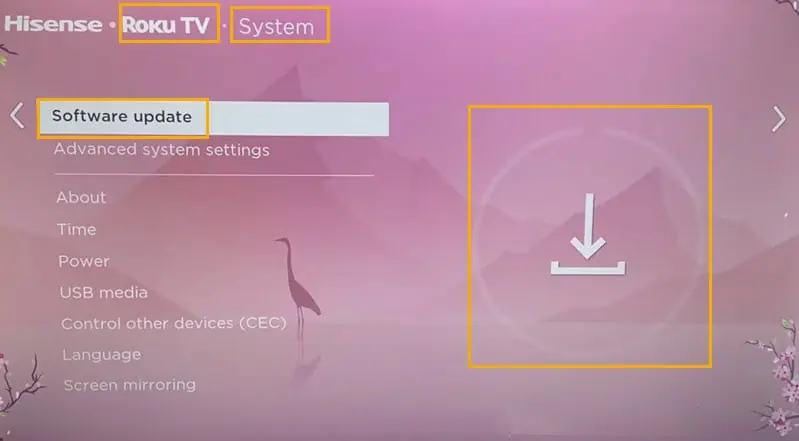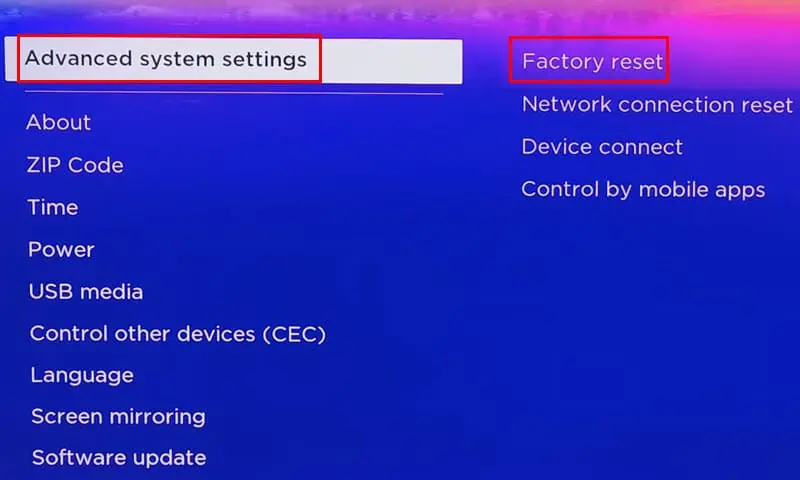Roku продолжает перезагружаться: 11 лучших исправлений
4 минута. читать
Обновление
Прочтите нашу страницу раскрытия информации, чтобы узнать, как вы можете помочь MSPoweruser поддержать редакционную команду. Читать далее
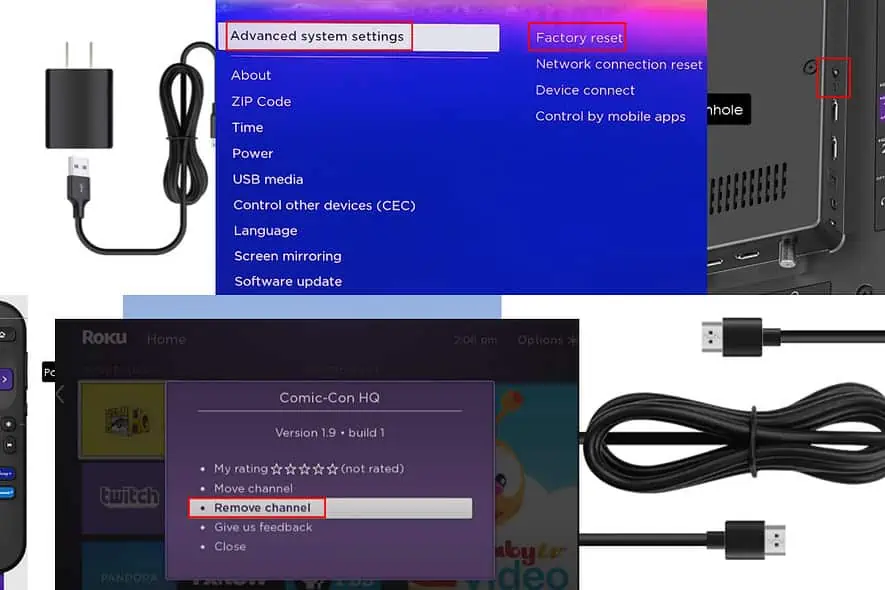
Если ваш Roku продолжает перезагружаться, вы можете не знать, что делать. Случайные перезапуски вызовут неудобства и не позволят вам смотреть любимые передачи.
Но не волнуйтесь! Вы можете начать применять следующие методы, чтобы исправить это в кратчайшие сроки.
Почему ваш телевизор Roku случайно перезагружается?
Некоторые из распространенных причин, по которым ваше устройство Roku продолжает перезагружаться:
- Перегрев устройства
- Аппаратные проблемы
- Неисправный кабель и адаптер
- Нехватка памяти
- Сетевое подключение
- Устаревшее программное обеспечение или другие проблемы, связанные с программным обеспечением.
Roku продолжает перезагружаться – исправления
Решение 01. Перезагрузите маршрутизатор и модем.
- Отключите роутер от розетки.
- Ждать 1 минут и подключите его снова.
- Маршрутизатору потребуется некоторое время, чтобы снова установить соединение.
- Для модема отключите это и ждать 1 минут.
- Подключите модем.
Решение 02. Выключите и выключите Roku TV
- выключать ваш телевизор Roku.
- Отключите шнур питания.
- Теперь, нажмите кнопку включения кнопка на пульте Roku TV с голосовой активацией.
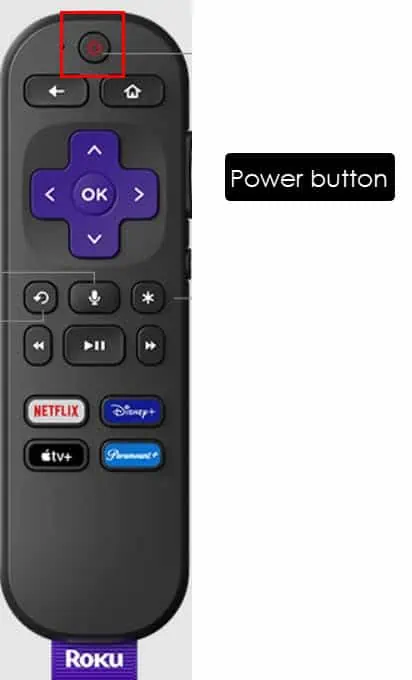
Решение 03. Охладите телевизор
- Выключите Roku TV и выдерните вилку из розетки.
- Держите это так для 5 до 10 минут в зависимости от температуры вашего устройства.
- Когда вы почувствуете, что устройство остыло, включите его.
Решение 04. Контроль перегрева
- Убедитесь, что вокруг вашего телевизора Roku достаточно места.
- Поместите его на плоскую и устойчивую поверхность, а не на мягкую поверхность, которая может блокировать поток воздуха, например ковер.
- Если у вас все еще есть проблема с перегревом, рассмотрите возможность использования небольшого вентилятора или охлаждающей подставки.
Решение 05. Проверьте наличие обновлений на вашем телевизоре Roku.
- Перейдите в Настройки вашего устройства Roku.
- Выберите Система и перейдите к Обновление системы.
- Выберите Узнать сейчас и устройство выполнит поиск любой новой версии ОС.
- Если он доступен, он обновит его автоматически.
Решение 06. Проверьте уровень беспроводного сигнала
Убедитесь, что ваше устройство Roku подключено к сети Wi-Fi с сильным сигналом. Если сигнал плохой, переместите его ближе к роутеру.
Решение 07. Замените розетку
Если вы используете порт питания USB и столкнулись с этой проблемой, попробуйте подключить устройство Roku напрямую к другой розетке.
Решение 08. Замените адаптер питания, кабель питания или кабель HDMI
Процесс питания устройства Roku должен быть стабильным. В противном случае нестабильное электропитание оборудования приведет к его частому перезапуску.

Необходимо убедиться, что адаптер питания надежно подключен. Если он ослаблен, замените его новым. Кроме того, если это Кабель HDMI это перезапуск вашего устройства Roku, вам также необходимо заменить его.

Решение 09. Используйте устройство Roku в режиме магазина
- Выберите Настройки.
- Выберите Производительность устройства.
- Перейдите в Режим использования опцию.
- Выберите Режим магазина чтобы проверить, может ли он решить проблему с перезапуском Roku.
Решение 10. Удалите ненужные каналы
- Нажмите Главная кнопку на пульте Roku.
- Выберите канал, который тебе больше не нужен и хочу удалить.
- Нажмите Звезда .
- Выберите Удалить канал из списка опций.
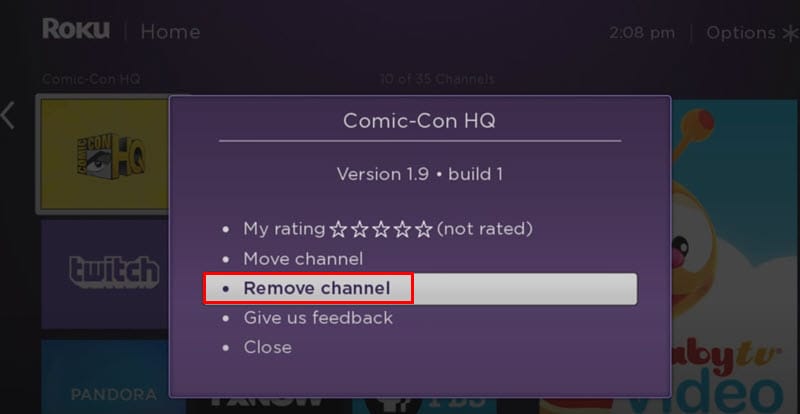
Решение 11. Сбросьте настройки устройства Roku до заводских настроек
Если все вышеперечисленные методы не помогли решить вашу проблему, вам необходимо выполнить полную перезагрузку устройства Roku, выполнив следующие действия:
Использование меню настроек
- Нажмите Главная кнопку на пульте Roku.
- Выберите Настройки , а затем перейдите в Система.
- Выберите Дополнительные параметры системы.
- Теперь выберите Сброс всех настроек.
- Выберите Сбросить все до заводских настроек и следуйте инструкциям на экране для сброса.
Использование кнопки сброса на задней панели устройства
- Найдите Кнопка сброса вашего телевизора Roku сзади или снизу.
- Чтобы нажать на кнопку, можно использовать скрепку или инструмент для извлечения SIM-карты. Кнопка сброса для 30 секунд.
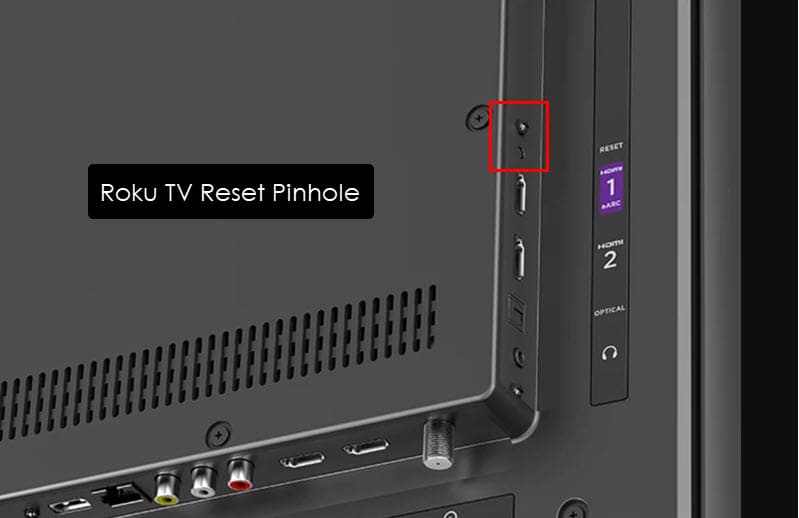
Итак, теперь вы знаете, что делать, если Roku продолжает перезагружаться. Если проблема не устранена, вам следует обратиться к производителю для получения дальнейшей технической помощи.
Каковы были ваши впечатления от опробования этих исправлений? Не забудьте поделиться своими мыслями в разделе комментариев.